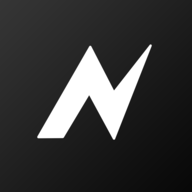



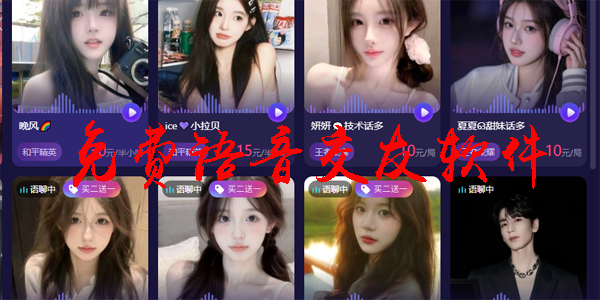

Node Video是一款功能强大且极为易用的手机视频后期特效制作软件。作为一款真正能够媲美桌面级应用的移动视频编辑工具,Node Video为用户提供了众多高级功能,包括但不限于自由曲线编辑、钢笔工具、光流补帧、Saber光效、木偶工具、运动跟踪和专业调色等。
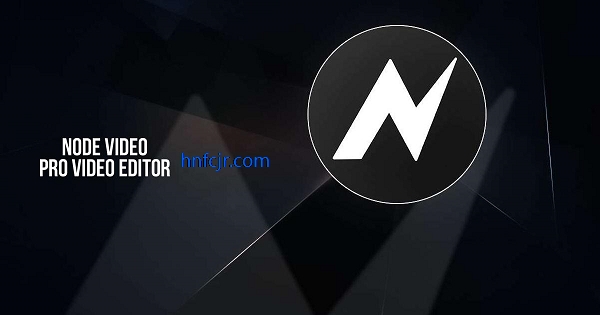
这款应用专为追求高质量视频制作效果的用户设计,不仅支持灵活添加配音和字幕,还允许用户根据个人创意自由调整每一个细节,轻松实现独一无二的视觉效果。无论是初学者还是专业视频制作者,都能通过Node Video的强大功能,创作出符合自己风格和需求的专业级视频作品。
1、创建图层并导入素材
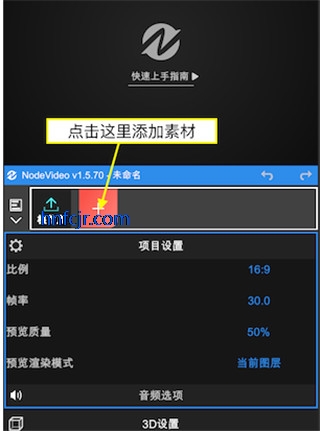
2、自定义属性设置
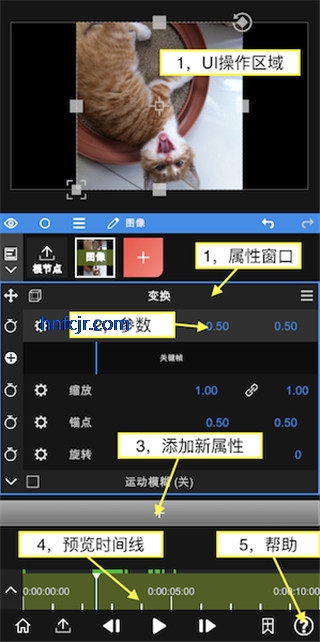
3、编辑时间线与多段素材组合
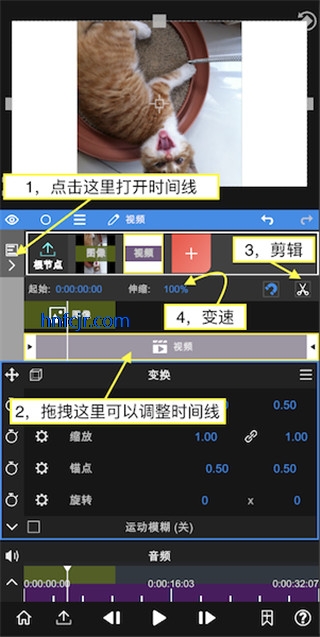
4、导出成品视频
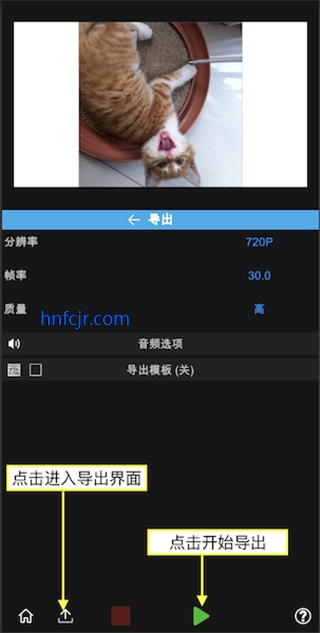
1、打开应用;点击主界面的“?”图标
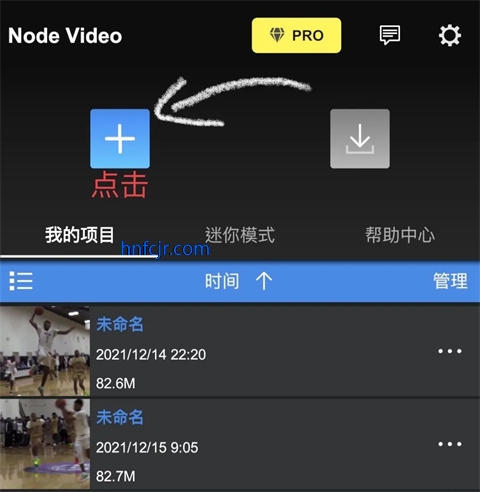
2、点击下方提示中的箭头按钮,开始导入需要处理的视频素材;
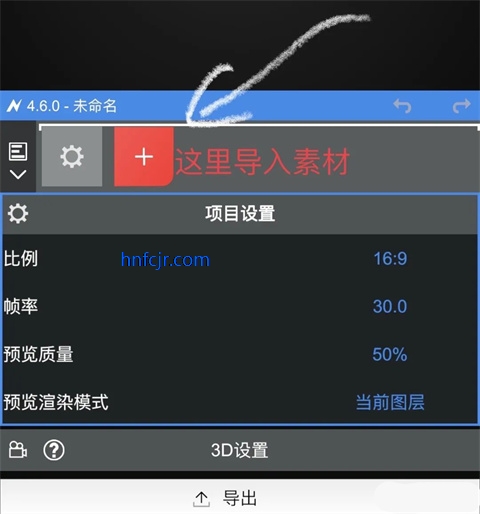
3、选择“媒体文件”
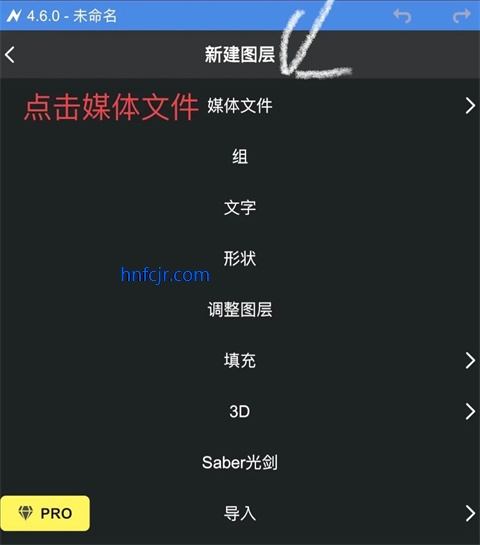
4、点击“视频”
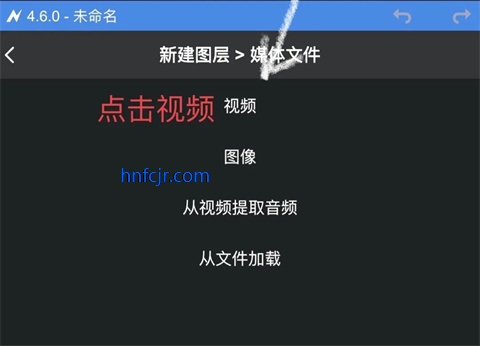
5、选好后点击左下角的播放按钮(小三角)加载视频至时间轴。
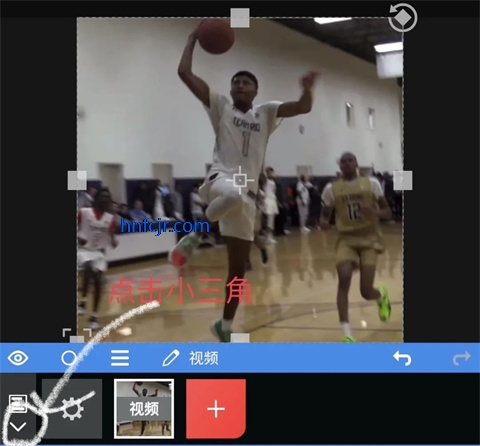
6、拖动进度条到你想要进行补帧的位置;对视频进行剪切
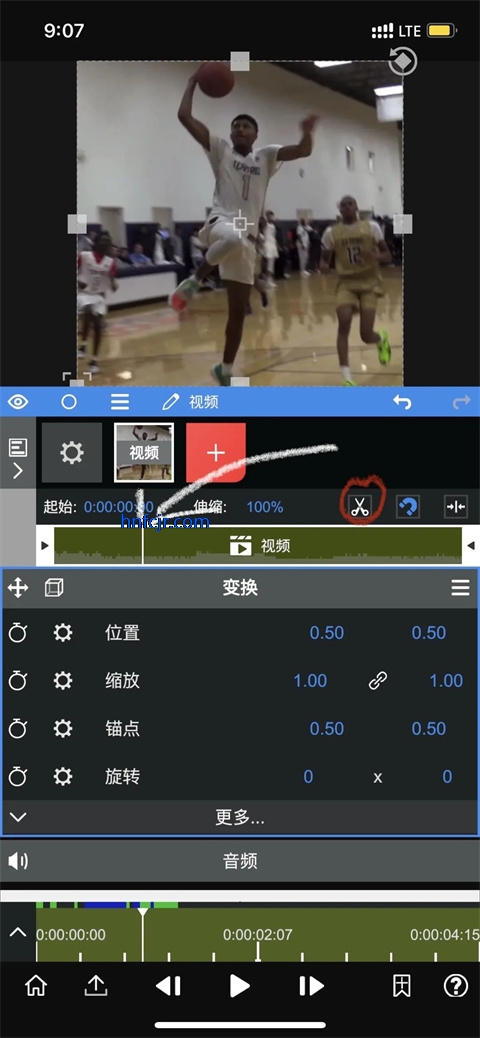
7、点击你需要补帧的那一段视频片段
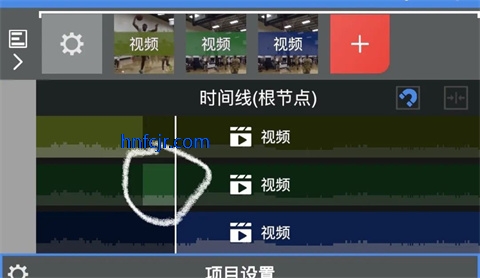
8、在弹出的功能菜单中找到 “伸缩”功能,将参数调整为 5.0(可根据需求自行尝试其他数值);
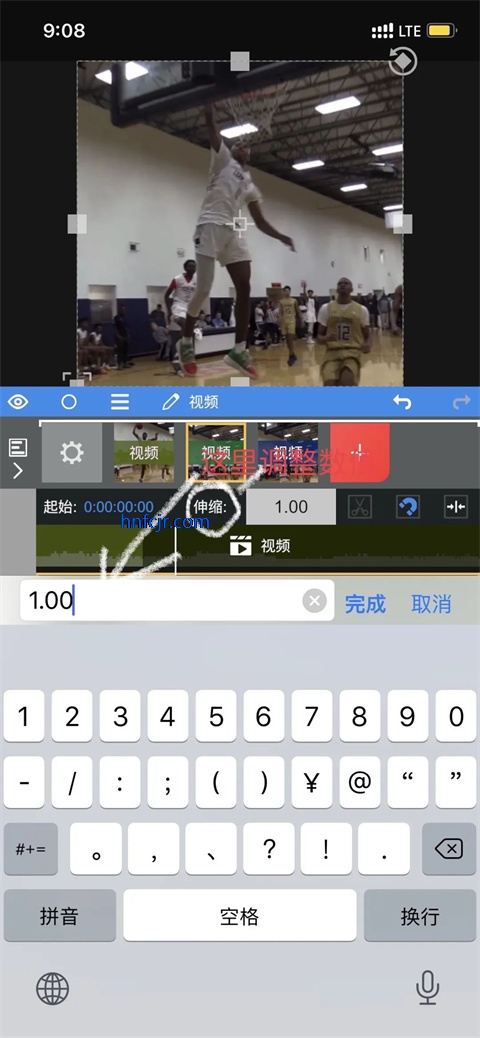
9、将最后一段视频拖拽到补帧片段的末尾,完成拼接。
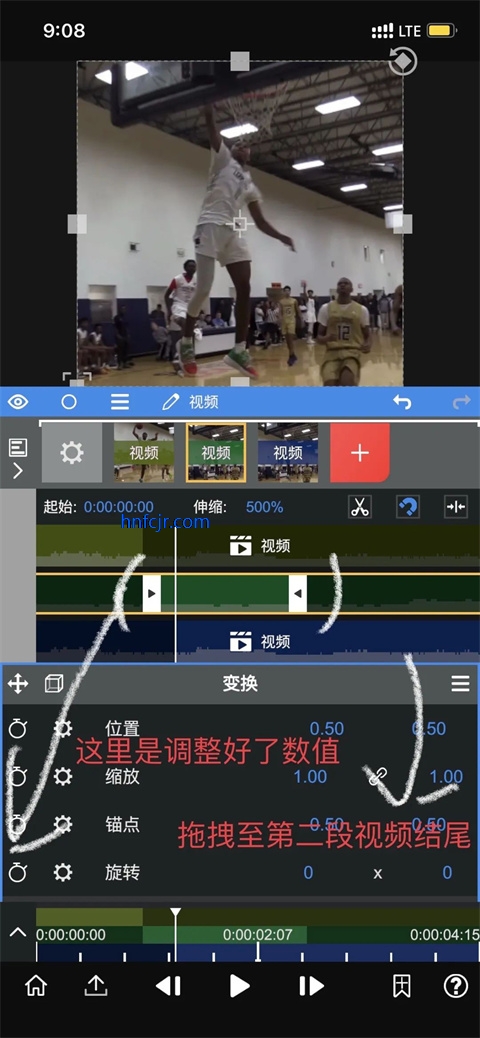
10、点击右上角的三条横线菜单按钮;
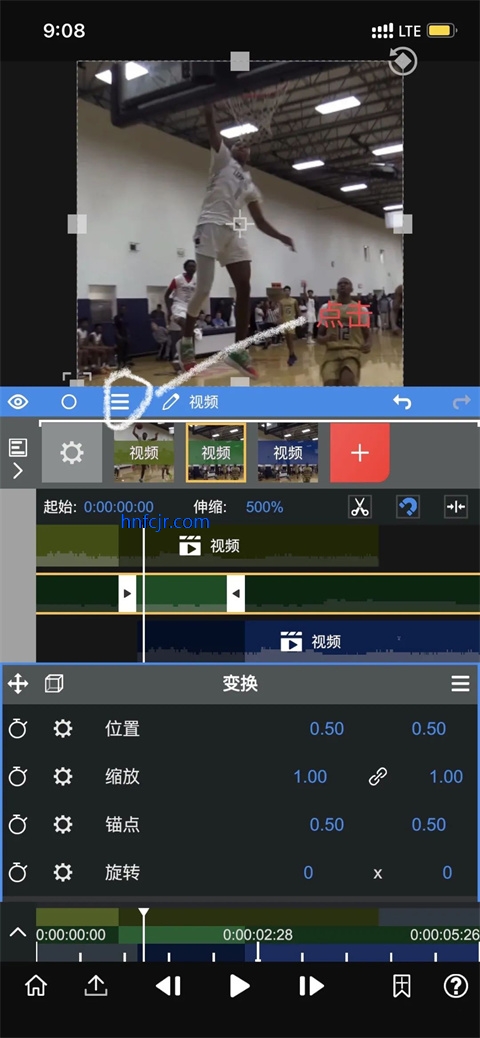
11、选择光流法5.0
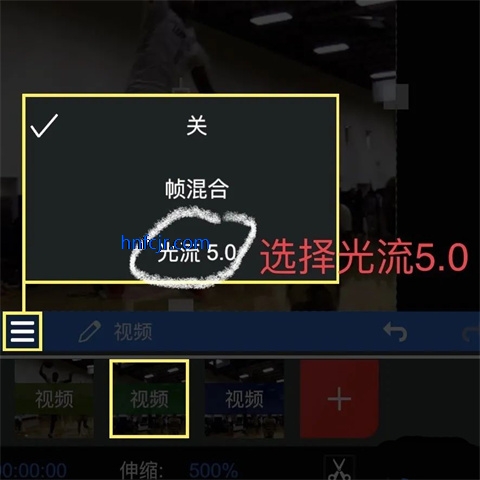
12、进入设置界面后,保持默认参数即可
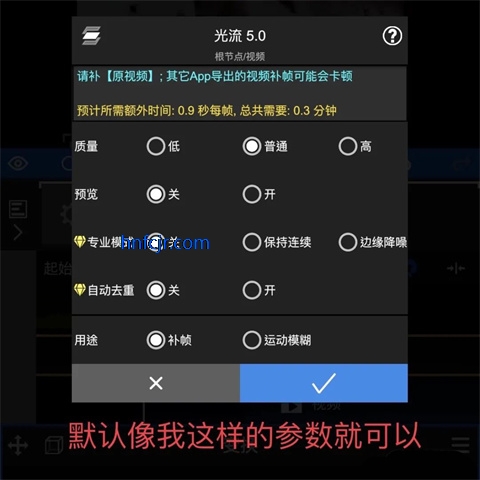
13、确认无误后,点击 “开始导出”,等待几分钟直至导出完成;

14、最终导出的视频即可在相册或文件管理器中查看。
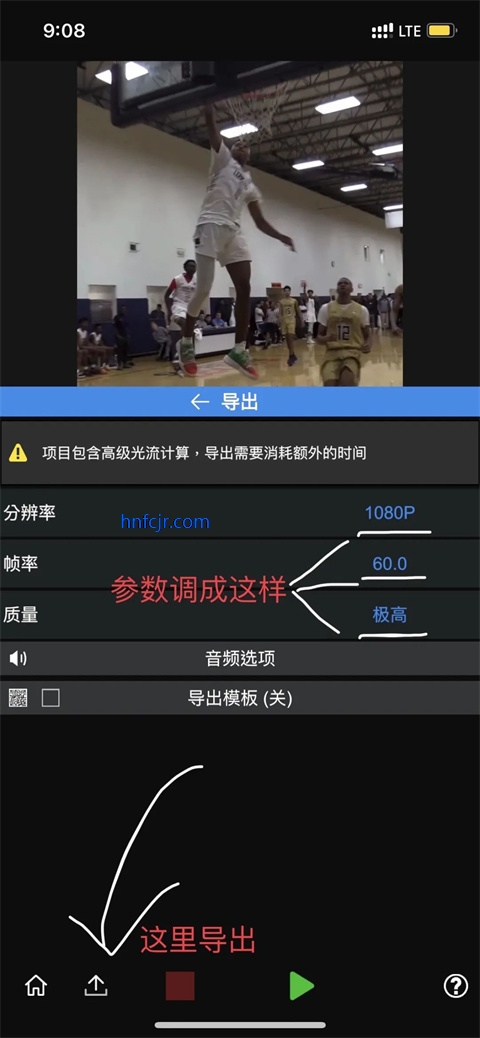
1、打开Node Video应用,并创建一个新项目或打开现有的视频项目。
2、在编辑界面中,找到并点击底部的“音频”或“音轨”选项。这通常会显示当前已有的音频轨道和可用的添加音频入口。
3、选择“添加音乐”或类似按钮,然后从您的手机存储中选择想要添加的音乐文件。您可以浏览并选择MP3、WAV等格式的音频文件。
4、添加音乐后,您可以在时间轴上看到新的音频轨道。通过拖动音频片段的边缘来调整其长度,确保与视频同步。
5、完成音乐添加和调整之后,播放视频预览整个项目,检查音乐是否与视频内容协调一致。如有必要,继续微调直至满意为止。
6、确认所有编辑无误后,按照之前介绍的步骤导出您的视频项目,这样就完成了音乐的添加过程。
热门评论
最新评论